
När versionerna av Windows har utvecklats är antalet teckensnitt som vi har till vårt förfogande det har ökat. Windows-teckensnitt tillåter oss att använda ett stort antal teckensnitt för att skapa alla typer av dokument, fotografisk komposition, kalkylark, PowerPoint-presentation.
Naturligtvis måste man ta hänsyn till att de teckensnitt som används, måste installeras på all utrustning där filen kommer att redigeras, eftersom filen annars använder ett standardteckensnitt som är tillgängligt på datorn, så resultatet blir inte detsamma som om vi öppnar eller redigerar det på den dator som vi skapade dem.
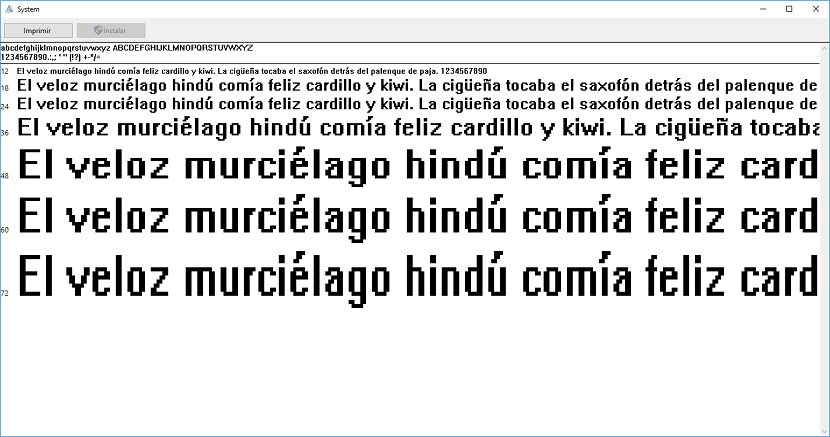
Att lägga till teckensnitt i Windows 10 är en mycket enkel process och det tar bara några sekunder. Vad som tar tid är att bestämma vilken typsnitt vi vill lägga till, när vi har kontrollerat hur var och en av dem de mer än 100 tillgängliga i Windows 10, det anpassar sig inte till något av våra behov.
För att hitta teckensnitt på Internet måste vi bara skriva in Google brev teckensnitts, så att ett stort antal webbsidor visas som gör det möjligt för oss att ladda ner typsnitt i form helt gratis.
När vi har laddat ner teckensnittet som vi vill lägga till i vår kopia av Windows behöver vi bara komma åt katalogen Windows> Typsnitt och dra den till den här mappen. Vid den tiden kommer teckensnittet att vara tillgängligt för alla applikationer som använder bokstäver.
Ett annat sätt att installera det, kanske enklare och mindre komplicerat, kan hittas genom att trycka på två gånger över fontänen som vi har laddat ner. Därefter öppnas en förhandsgranskning av den och sedan måste vi klicka på Installera, en knapp i det övre vänstra hörnet av förhandsgranskningsfönstret.